Передача данных с iPhone, Android, iOS, компьютера в любое место без каких-либо потерь.
- Перенос данных с одной карты Micro SD на другой Android
- Как перенести фотографии с одного телефона на другой
- Как перенести фотографии со старого телефона LG на компьютер
- Как перенести фотографии со старого Samsung на другой Samsung
- Перенос контактов с Samsung на iPhone
- Передача данных из LG в Samsung
- Перенос данных со старого планшета на новый
- Перенос файлов с Android на Android
- Перенос фотографий iCloud на Android
- Перенос заметок iPhone на Android
- Перенос iTunes Music на Android
Окончательные методы, как эффективно перенести iCloud на Android
 Размещено от Лиза Оу / 16 марта 2023 г. 09:00
Размещено от Лиза Оу / 16 марта 2023 г. 09:00 Одним из известных облачных сервисов устройств Apple является iCloud. Он позволяет хранить данные, такие как контакты, фотографии, календари и т. д. Кроме того, он предоставит вам 5 ГБ свободного места для хранения, и вы можете обновить его, если хотите больше места. Кроме того, вы можете использовать его в операционной системе Windows, но только с ограниченным доступом.
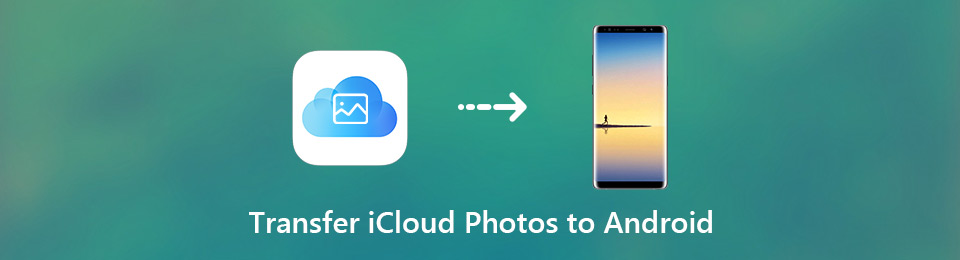
Более того, iCloud может позволить вам передача файлов с компьютера на телефон. Возникает вопрос: можно ли обмениваться фотографиями iCloud с Android, передавая их? Абсолютно да! Вы можете выполнять его с компьютером или без него. Хотите знать, как? Прокрутить вниз.

Список руководств
Передача данных с iPhone, Android, iOS, компьютера в любое место без каких-либо потерь.
- Перемещайте файлы между iPhone, iPad, iPod touch и Android.
- Импортируйте файлы с iOS на iOS или с Android на Android.
- Переместите файлы с iPhone / iPad / iPod / Android на компьютер.
- Сохранить файлы с компьютера на iPhone / iPad / iPod / Android.
Часть 1. Как загрузить фотографии из iCloud на Android
Есть случаи, когда вы хотите переключить свой телефон с iPhone на Android. При этом данные со старого телефона останутся там. Но если вы сохраните их в своей учетной записи iCloud, вы все равно сможете легко получить к ним доступ или перенести их на другой телефон. Или, иногда, вам может понадобиться доступ к некоторым фотографиям из iCloud. Ниже приведены способы узнать, как загрузить из iCloud на Android с компьютером или без него. Пожалуйста, прочтите их внимательно, а затем выполняйте.
Способ 1. Загрузите фотографии из iCloud на Android в Windows
Вы используете устройства Windows? Этот метод — лучший способ узнать, как загружать фотографии из iCloud на Android с помощью указанной операционной системы. Двигаться дальше.
Шаг 1Загрузите iCloud на свой Windows. После этого войдите в свою учетную запись и нажмите кнопку Опции кнопка рядом с Фото альбом.
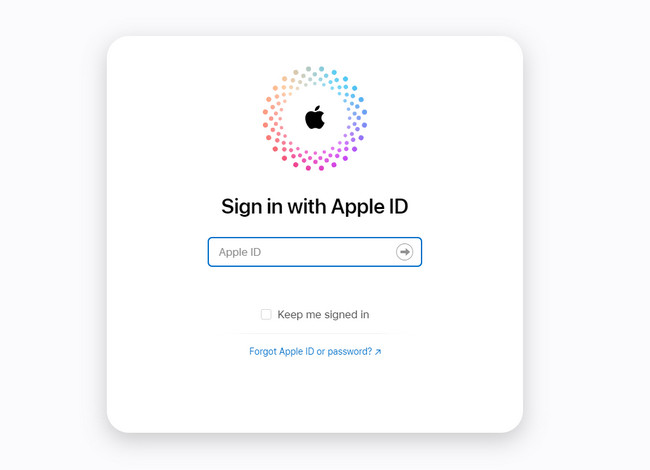
Шаг 2Отметьте iCloud Photo Library и iCloud Photo Sharing. Вам нужно только выбрать Готово > Применить кнопку, чтобы увидеть внесенные изменения. После этого под Фото iCloud значок, вам нужно загрузить изображения.
Шаг 3Подключите Android к компьютеру с помощью USB-кабеля и перенесите загружаемые изображения с помощью проводника на компьютере. Для этого нужно всего лишь нажать кнопку Ctrl + X кнопки и Ctrl + V для их вставки.
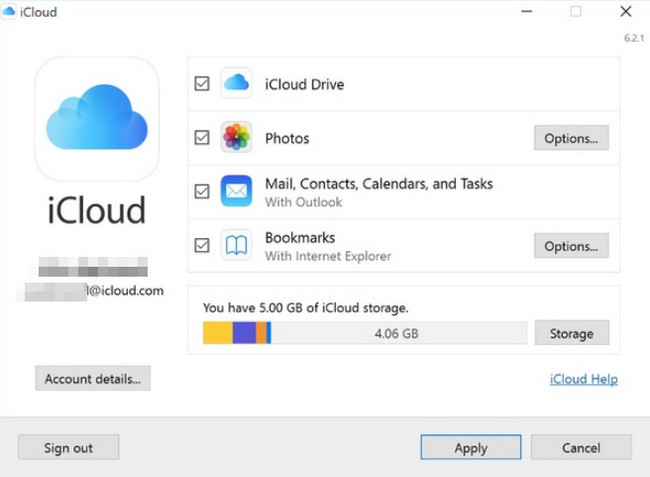
Передача данных с iPhone, Android, iOS, компьютера в любое место без каких-либо потерь.
- Перемещайте файлы между iPhone, iPad, iPod touch и Android.
- Импортируйте файлы с iOS на iOS или с Android на Android.
- Переместите файлы с iPhone / iPad / iPod / Android на компьютер.
- Сохранить файлы с компьютера на iPhone / iPad / iPod / Android.
Способ 2. Загрузите фотографии из iCloud в Android на Mac
Если вы пользователь Mac, научиться переносить изображения из iCloud на Android несложно. Вам не нужно загружать стороннее программное обеспечение. Хотите знать шаги? Двигаться дальше.
Шаг 1Перейдите в Safari вашего Mac. В большинстве случаев он находится в нижней части основного интерфейса. После этого введите iCloud.com в строке поиска и нажмите Enter клавиша на клавиатуре.
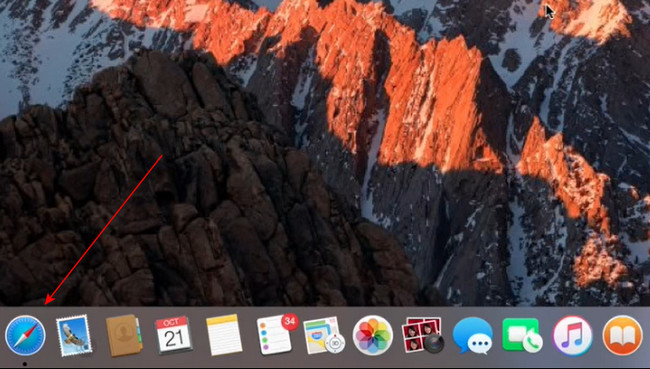
Шаг 2iCloud автоматически потребует, чтобы вы вошли в свою учетную запись. После этого введите свой пароль и Apple ID. Нажимать Enter клавишу на клавиатуре, чтобы ввести или войти в учетную запись.
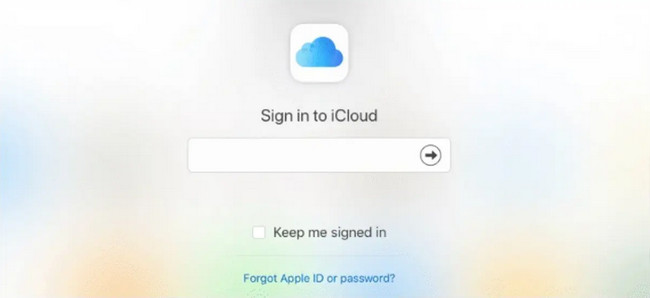
Шаг 3Щелкните значок или альбом «Фотографии» среди всех приложений на главном экране. После этого выберите все фотографии, которые вы хотите загрузить на Android, и загрузите их.
Шаг 4Перейдите на сайт https://www.android.com/filetransfer/. После этого используйте его для переноса фотографий на Android. Вам нужно только переместить фотографии во внутреннюю память Android.
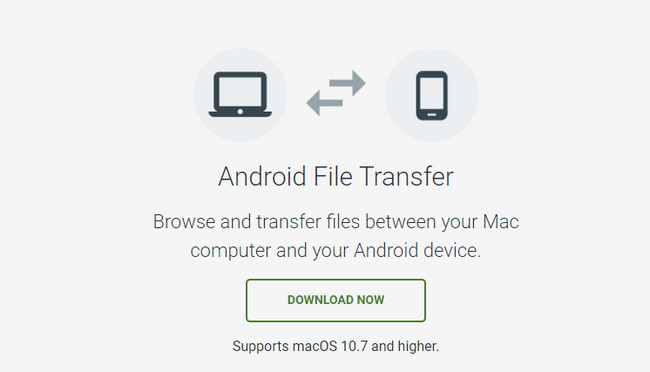
Точно так же вы также можете синхронизировать фотографии из iCloud на iPhone, а затем передавать фотографии на Android.
Передача данных с iPhone, Android, iOS, компьютера в любое место без каких-либо потерь.
- Перемещайте файлы между iPhone, iPad, iPod touch и Android.
- Импортируйте файлы с iOS на iOS или с Android на Android.
- Переместите файлы с iPhone / iPad / iPod / Android на компьютер.
- Сохранить файлы с компьютера на iPhone / iPad / iPod / Android.
Способ 3. Загрузите фотографии из iCloud на Android с помощью мобильного браузера.
Что делать, если у вас нет компьютера во время процедуры? Тебе не нужно беспокоиться. Этот метод научит вас научиться переносить фотографии с iCloud на Android без компьютера. Прокрутить вниз.
Шаг 1На своем телефоне Android перейдите в браузер Chrome и сделайте его Режим рабочего стола. После этого введите ICloud, затем войдите, используя свою учетную запись.
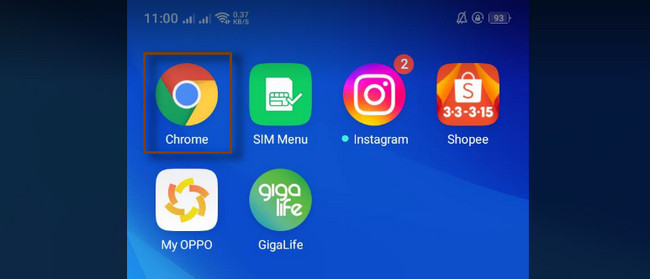
Шаг 2Перейдите в Фото раздел и выберите фотографии, которые вы хотите загрузить в главном интерфейсе. После этого коснитесь Скачать кнопку и подтвердите процедуру. После этого вы сможете просматривать фотографии на своем телефоне Android.
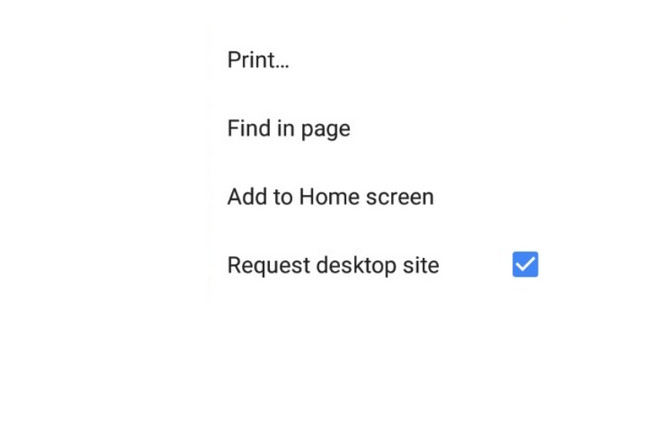
Часть 2. Как перенести фотографии на телефоны Android с помощью FoneLab HyperTrans
FoneLab HyperTrans на 100% безопасно передавать данные между телефоном и компьютером с легкостью. Он не изменит файлы, которые у вас есть на компьютере или телефоне.
Более того, он будет передавать файлы, не испортив качество фотографий. Кроме того, вы можете использовать инструмент для преобразования изображений HEIC в формат PNG или JPG всего за несколько секунд. Кроме того, вы можете резервное копирование сообщений с мобильного телефона, как ты резервное копирование фотографий Android в айклауд. Готовы ли вы использовать это программное обеспечение для передачи изображений на свой телефон Android? Вы можете прочитать подробные шаги ниже. Прокрутить вниз.
Передача данных с iPhone, Android, iOS, компьютера в любое место без каких-либо потерь.
- Перемещайте файлы между iPhone, iPad, iPod touch и Android.
- Импортируйте файлы с iOS на iOS или с Android на Android.
- Переместите файлы с iPhone / iPad / iPod / Android на компьютер.
- Сохранить файлы с компьютера на iPhone / iPad / iPod / Android.
Шаг 1Сначала вам нужно синхронизировать фотографии на ваших фотографиях из iCloud на ваш компьютер. Как только фотографии уже будут на вашем компьютере, установите FoneLab HyperTrans на свой компьютер, чтобы перенести их на свой телефон Android. Настройте его, щелкнув загруженный файл в нижней части основного интерфейса. Установите> Запустить> Запустите его соответственно. После этого подключите Android-телефон к компьютеру. Для этого можно использовать USB-кабель. После их успешного подключения вы увидите имя вашего устройства в программном обеспечении.
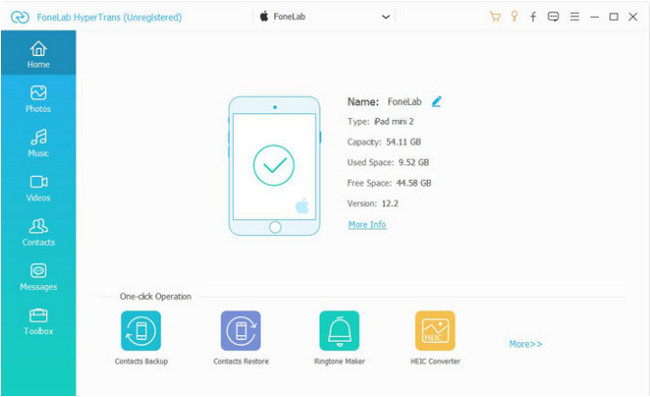
Шаг 2В левой части инструмента вы увидите множество вариантов его сканирования. Вам остается только выбрать Фото икона. Он находится во втором ряду типов файлов. Позже инструмент автоматически отсканирует фотографии и покажет вам результаты с правой стороны.
Шаг 3Отметьте Добавить кнопку в верхнем левом углу программы и выберите фотографии, которые вы хотите передать или переместить на свой телефон Android. После этого нажмите кнопку Экспортировать кнопку в верхней части инструмента, чтобы экспортировать и обрабатывать их.
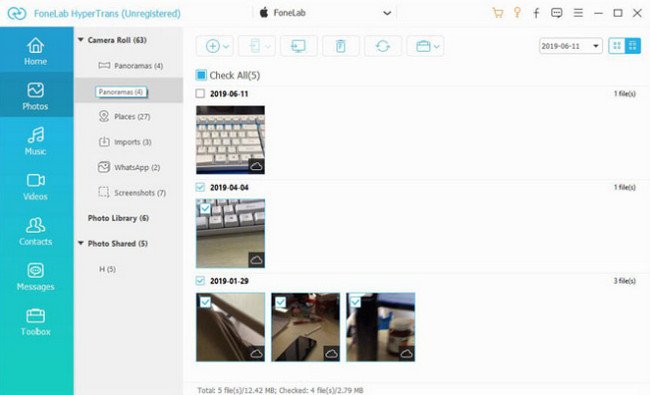
Шаг 4Выберите фотографии в проводнике и переместите их в другие папки вашего телефона Android. После этого нажмите кнопку Выбор папки для мгновенной передачи файлов. Отсоедините кабель USB и проверьте фотографии на Android.
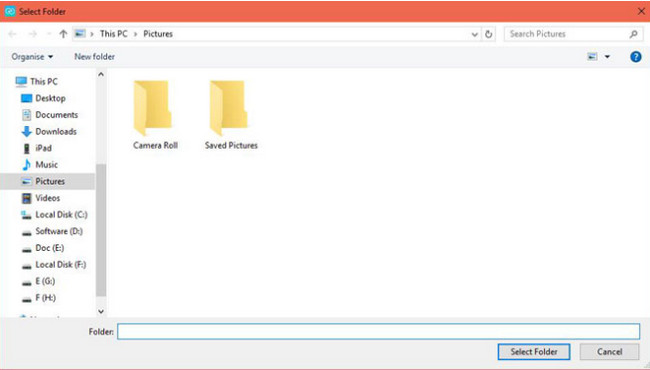
Передача данных с iPhone, Android, iOS, компьютера в любое место без каких-либо потерь.
- Перемещайте файлы между iPhone, iPad, iPod touch и Android.
- Импортируйте файлы с iOS на iOS или с Android на Android.
- Переместите файлы с iPhone / iPad / iPod / Android на компьютер.
- Сохранить файлы с компьютера на iPhone / iPad / iPod / Android.
Часть 3. Часто задаваемые вопросы о переносе фотографий на телефоны Android
1. Можете ли вы перенести фотографии iCloud с iPhone на Android?
Да. Вы можете перенести iCloud с iPhone на Android. Вам нужно только соединить два телефона. Вы можете использовать кабель или Wi-Fi и следовать инструкциям по настройке, которые появятся на экране. Нажмите Следующая кнопку или значок, чтобы перейти к следующему экрану. После этого выберите фотографии, которые вы хотите перенести на телефон Android, и скопируйте их.
2. Могу ли я перенести фотографии с iPhone на Android с помощью инструмента Bluetooth?
К сожалению нет. Вы не можете перенести фотографии с iPhone на Android используя Блютуз инструмент. Несмотря на то, что они оба имеют Bluetooth, iOS ограничивает возможности беспроводной передачи данных операционной системой Android.
Три метода, упомянутые в этой статье, — лучший способ узнать, как загружать фотографии iCloud на Android. Помимо этого, вы также можете использовать FoneLab HyperTrans для передачи файлов с компьютера на Android. Загрузите программное обеспечение, чтобы изучить его.
Передача данных с iPhone, Android, iOS, компьютера в любое место без каких-либо потерь.
- Перемещайте файлы между iPhone, iPad, iPod touch и Android.
- Импортируйте файлы с iOS на iOS или с Android на Android.
- Переместите файлы с iPhone / iPad / iPod / Android на компьютер.
- Сохранить файлы с компьютера на iPhone / iPad / iPod / Android.
